

By Nathan E. Malpass, Last updated: July 18, 2023
Secure Folder fornisce uno spazio crittografato sul tuo dispositivo Samsung, tuttavia, nonostante le sue solide misure di sicurezza, ci sono casi in cui può verificarsi la perdita di dati all'interno della Secure Folder. A causa di cancellazioni accidentali, anomalie del software o problemi del dispositivo, la perdita di dati può essere un'esperienza angosciante.
Ma non temere! In questa guida completa, approfondiremo il mondo di Recupero cartella sicura Samsung, fornendoti le conoscenze e le tecniche di prezioso recupero di file Samsung. Esploriamo i vari metodi e i suggerimenti degli esperti che ti aiuteranno a recuperare i dati persi dalla tua cartella sicura Samsung senza sforzo.
Parte #1: Cos'è la cartella sicura Samsung?Parte 2: Metodi di secondo livello per il recupero di cartelle sicure SamsungParte #3: Il miglior metodo di recupero della cartella sicura Samsung: FoneDog Android Data RecoveryConclusione
Per comprendere il ripristino di Samsung Secure Folder, è importante innanzitutto capire cos'è la funzione Secure Folder e come funziona.
Samsung Secure Folder è una potente soluzione di sicurezza che consente agli utenti di creare uno spazio privato e crittografato sui propri dispositivi Samsung. Funziona come un contenitore virtuale o un ambiente sicuro separato all'interno del dispositivo, fornendo un ulteriore livello di protezione per file, foto e documenti sensibili.
Quando crei una cartella protetta, diventa indipendente dal resto del contenuto del tuo dispositivo. Ha una propria schermata di blocco e per accedere richiede una password, un PIN, una sequenza o un'autenticazione biometrica separati. Ciò garantisce che solo gli utenti autorizzati possano accedere e visualizzare i contenuti della cartella protetta.
Uno dei principali vantaggi di Secure Folder è la sua versatilità. Puoi archiviare una vasta gamma di dati al suo interno, tra cui foto, video, documenti, app e persino intere cartelle. Ti consente di mantenere le informazioni personali, i file di lavoro riservati o i file multimediali privati lontano da occhi indiscreti, fornendo un ulteriore senso di sicurezza e privacy.
La cartella protetta utilizza algoritmi di crittografia avanzati per proteggere i tuoi dati. Utilizza il Knox piattaforma, che è il sistema di sicurezza di livello di difesa di Samsung, per salvaguardare il contenuto della cartella. Ciò garantisce che anche se qualcuno ottiene l'accesso non autorizzato al tuo dispositivo o tenta di manometterlo, i dati archiviati all'interno della cartella protetta rimangono crittografati e inaccessibili.
Inoltre, la cartella protetta è dotata di funzionalità come il backup e il ripristino della cartella protetta, che consente di creare backup dei contenuti della cartella protetta e ripristinarli quando necessario. Questa funzione è utile in situazioni in cui si eliminano accidentalmente file o si riscontrano problemi con la cartella protetta stessa.
Nel complesso, Samsung Secure Folder è uno strumento prezioso per mantenere la privacy e proteggere i dati sensibili sul tuo dispositivo Samsung. Tuttavia, nonostante le sue robuste misure di sicurezza, la perdita di dati può ancora verificarsi all'interno della cartella protetta a causa di vari fattori. Nella parte successiva di questo articolo, esploreremo i motivi comuni alla base della perdita di dati e i passaggi che puoi eseguire per il recupero di Samsung Secure Folder.
Se hai cancellato accidentalmente foto dalla tua cartella sicura Samsung, non farti prendere dal panico. Samsung offre una funzionalità integrata che ti consente di farlo ripristinare le foto della galleria cancellate all'interno della cartella protetta. Ecco il processo di recupero di Samsung Secure Folder:
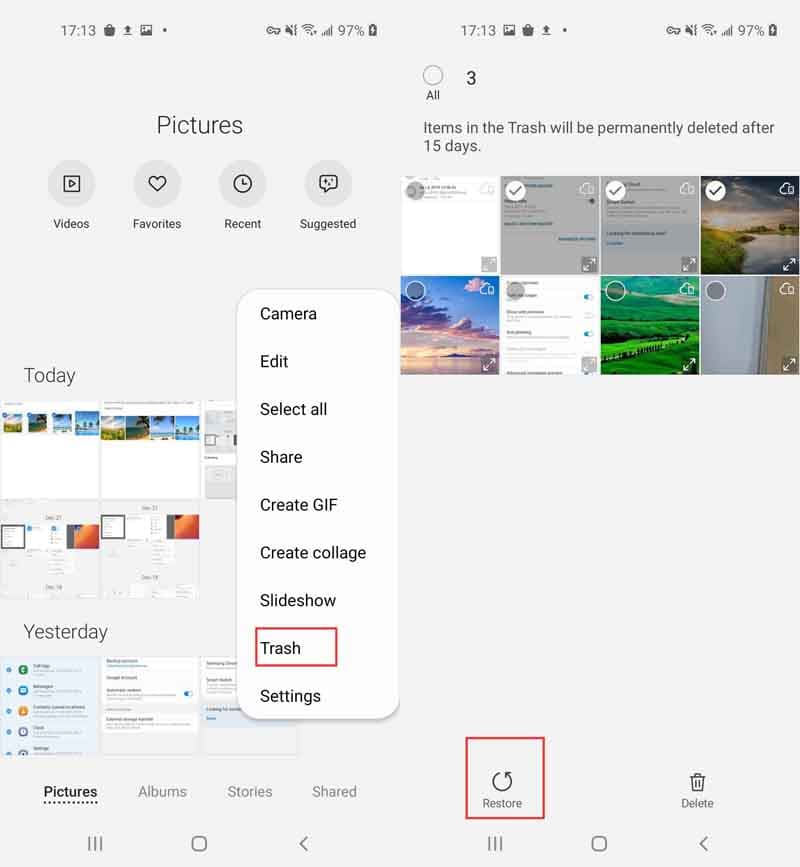
È importante notare che la durata per cui le foto eliminate vengono conservate nella cartella "Cestino" o "Elementi eliminati" può variare a seconda delle impostazioni del dispositivo. Pertanto, è consigliabile ripristinare le foto il prima possibile per evitare che vengano eliminate definitivamente.
Se non riesci a trovare le foto eliminate nella cartella "Cestino" o "Posta eliminata", non preoccuparti. Esistono altri metodi e strumenti disponibili per il ripristino, che esploreremo nelle sezioni seguenti di questo articolo.
Un altro metodo efficace per il ripristino di Samsung Secure Folder è sfruttare le funzionalità di backup e sincronizzazione fornite dal tuo account Google. Ecco come ripristinare i dati della cartella protetta utilizzando il tuo account Google:
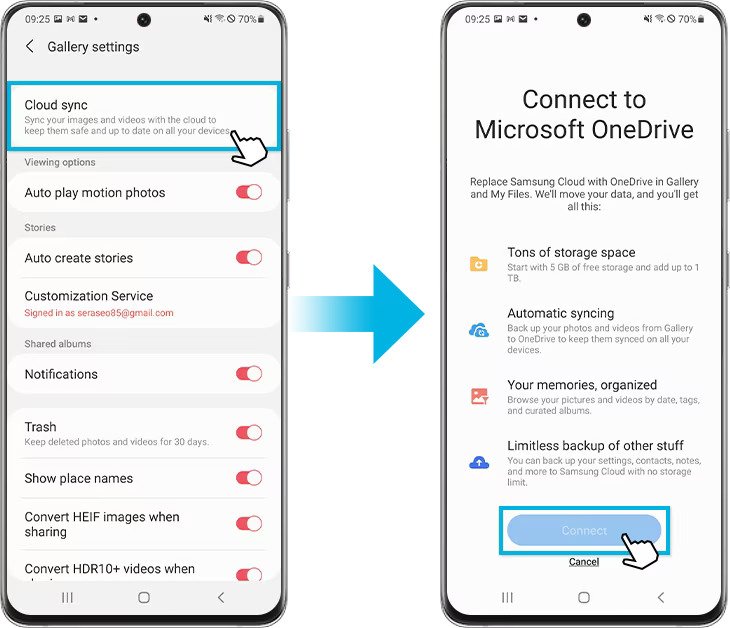
Utilizzando la funzione di backup e sincronizzazione del tuo account Google, puoi recuperare comodamente i dati persi all'interno della tua cartella protetta Samsung. Tuttavia, è importante notare che questo metodo si basa sulla precedente attivazione del backup e della sincronizzazione per i dati della cartella protetta. Se non hai abilitato questa funzione in precedenza, potresti dover esplorare metodi alternativi per il recupero dei dati.
Se hai eseguito un backup del tuo dispositivo Samsung utilizzando Samsung Smart Switch, puoi utilizzare questo pratico strumento per ripristinare la cartella protetta e il suo contenuto. Ecco una guida passo passo su come farlo:
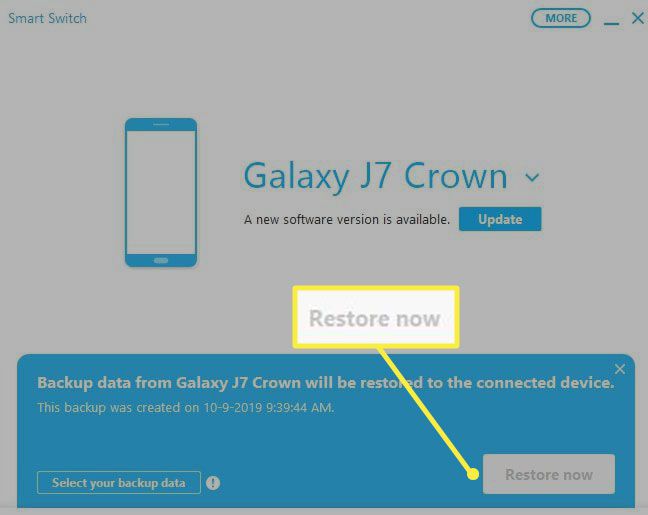
Utilizzando Samsung Smart Switch, puoi ripristinare la tua cartella protetta e i suoi dati da un backup creato in precedenza. Questo metodo è particolarmente utile se hai eseguito backup regolari utilizzando Samsung Smart Switch e desideri ripristinare la cartella protetta nella sua interezza.
Nelle sezioni seguenti, esploreremo ulteriori tecniche e strumenti che possono assisterti nel ripristino di Samsung Secure Folder, fornendoti più opzioni per recuperare i dati persi.
Quando si tratta di completo ed efficiente Recupero cartella sicura Samsung, FoneDog Recupero dati Android si distingue come una delle migliori soluzioni consigliate.
Android Data Recovery
Recupera messaggi cancellati, foto, contatti, video, WhatsApp e così via.
Trova rapidamente i dati persi ed eliminati su Android con o senza root.
Compatibile con i dispositivi 6000 + Android.
Scarica gratis
Scarica gratis

FoneDog è un software di recupero dati professionale progettato specificamente per dispositivi Android, inclusi gli smartphone Samsung. Consente agli utenti di recuperare vari tipi di dati persi dalla loro cartella protetta, come foto, video, documenti, messaggi e altro.
L'utilizzo di FoneDog Android Data Recovery è semplice e intuitivo. Ecco una breve panoramica dei passaggi per utilizzarlo:
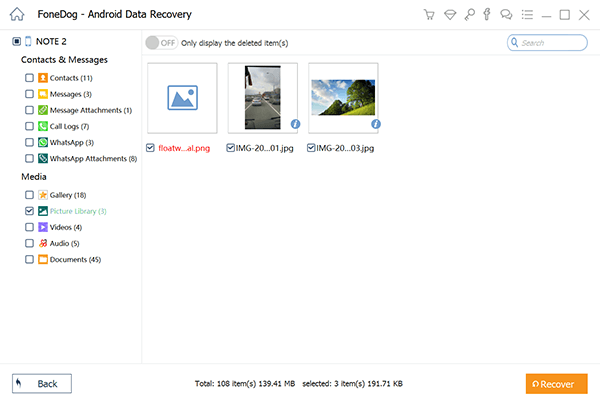
FoneDog Android Data Recovery offre un modo affidabile ed efficiente per recuperare i dati persi dalla tua cartella sicura Samsung. Funziona anche se non si dispone di un backup, rendendolo uno strumento prezioso per il ripristino dei dati in vari scenari.
Persone anche leggere5 modi più semplici per eseguire il recupero dei contatti Samsung gratuitamenteCome recuperare SMS da Samsung Galaxy S7 e S7 Edge
Sia che tu abbia eliminato accidentalmente file, riscontrato problemi software o perso dati nella tua cartella protetta Samsung, sono disponibili diversi metodi per Recupero cartella sicura Samsung.
Puoi utilizzare funzionalità integrate come il ripristino delle foto, sfruttare le opzioni di backup e sincronizzazione con il tuo account Google, utilizzare Samsung Smart Switch per il ripristino o optare per un software di recupero dati professionale come FoneDog Android Data Recovery.
Ogni metodo offre vantaggi diversi e si adatta a situazioni diverse, quindi scegli quello che meglio si adatta alle tue esigenze. Con l'approccio e gli strumenti giusti, puoi recuperare con successo i dati persi da Samsung Secure Folder e ritrovare la tranquillità.
Scrivi un Commento
Commento
Android de Recuperación de Datos
Ripristina i file cancellati dai telefoni o tablet Android.
Scarica Gratis Scarica GratisArticoli Popolari
/
INTERESSANTENOIOSO
/
SEMPLICEDIFFICILE
Grazie! Ecco le tue scelte:
Excellent
Rating: 4.7 / 5 (Basato su 61 rating)